Gyakran előfordulhat, hogy jelentősebb mennyiségű karakterbevitelre van szükségünk. Ilyenkor talán irigyeljük azokat a személyeket, akiknek a kisujjukban van a gépelés művészete, azaz a 10 ujjas gépelés, vagy másnéven a vakírás (10 ujjas vakírás). De mit tehet az, akinek ezen kompetenciája nem alakult ki? Lehet, hogy ő csak alkalmanként ül gép előtt, ritkán kell gépelnie, esetleg nem is nagyon érdekli a digitális technikával támogatott munka.

Jó hírrel szolgálhatok azok számára, akik a 10 ujjas gépelés megtanulásától eltérő megoldást keresnek sok-sok billentyűleütés elkerülésére.
Íme két megoldás a problémára:
- Megbízunk valakit a feladat elvégzésére. Kereshetünk rokont, barátot, ismerőst, de némi anyagi ellenszolgáltatásért cserébe (főleg) az egyetemisták és a felsőbb éves középiskolások vállalnak ilyen tevékenységet. Ennek a megoldásnak hatalmas előnye lehet az, ha a mi szövegszerkesztőprogram-ismeretünk erősen hiányos, így már kulcsrakész dokumentumot kaphatunk (ingyen vagy a pénzünkért cserébe).
- Igénybe vesszük a technikai megoldásokat és a kreativitásunk. Szükségünk lesz ehhez egy hardveres és egy szoftveres eszközre. Jó eséllyel ezek rendelkezésre állnak, de ha nem, olcsón (vagy ingyen) megoldhatók. A szoftveres eszköz nem más, mint egy Google fiók (szinte mindenkinek van, alább majd részletezem miért és miként kell ehhez a megoldáshoz); a hardveres eszköz pedig egy mikrofon.
Gondolom a kedves olvasó gyaníthatja, hogy diktálás lesz a kulcsszó. Az újabb Office csomagok Word-jei már tartalmaznak Diktálás funkciót menüből (Kezdőlap => Hang => Diktálás), de az általam ismertek nem büszkélkedhettek a csodás magyar nyelv felismerésével, így csak kb egy tucatnyi preferált nyelvet támogat forrásként a program. Ezért és ehelyett használjuk a már említett Google fiókot, azon belül a rendelkezésre álló Dokumnetumok applikációt!
A metódus a következő (lejjebb képeken is):
- indítsuk el a Google Dokumentumok app-ot (pl: a google.hu-n jobb oldalt a 9 pöttyre kattintunk, majd a legördülő menüből kiválasszuk a Dokumentumok-at),
- az app menüjében válasszuk ki az Eszközök kategóriát, majd a Hangvezérelt írás menüpontot,
- megjelenik egy kis ablak bal oldalon, melynek tetején a legördülő menüben válasszuk ki a magyar nyelvet,
- szükség esetén engedélyezzük a weboldal számára a mikrofon használatát,
- a mikrofonra kattintást követően diktálhatjuk a szöveget,
- ha végeztünk a diktálással, állítsuk le (a piros mikrofonra kattintunk),
- a nyers szöveget (nincsenek írásjelek stb) megszerkeszthetjük itt is, vagy kijelöljük és CTRL+C, CTRL+V billentyűkombinációval áttesszük Word-be.
A módszer nem bonyolult, tudás inkább csak ahhoz kell, hogy ebből hibátlan és esztétikus szöveget hozzunk létre. Mikrofonként használható többek között beépített mikrofon, kábellel csatlakozó külső mikrofon, mikrofonos webkamera mikrofonja, okostelefon mikrofonként (ebben a cikkben írtunk róla, hogyan lehet kameraként használni telefonunk, ami mikrofonként ugyanígy működik).
Az alábbi képeken látható a fenti metódus néhány fontosabb lépése:
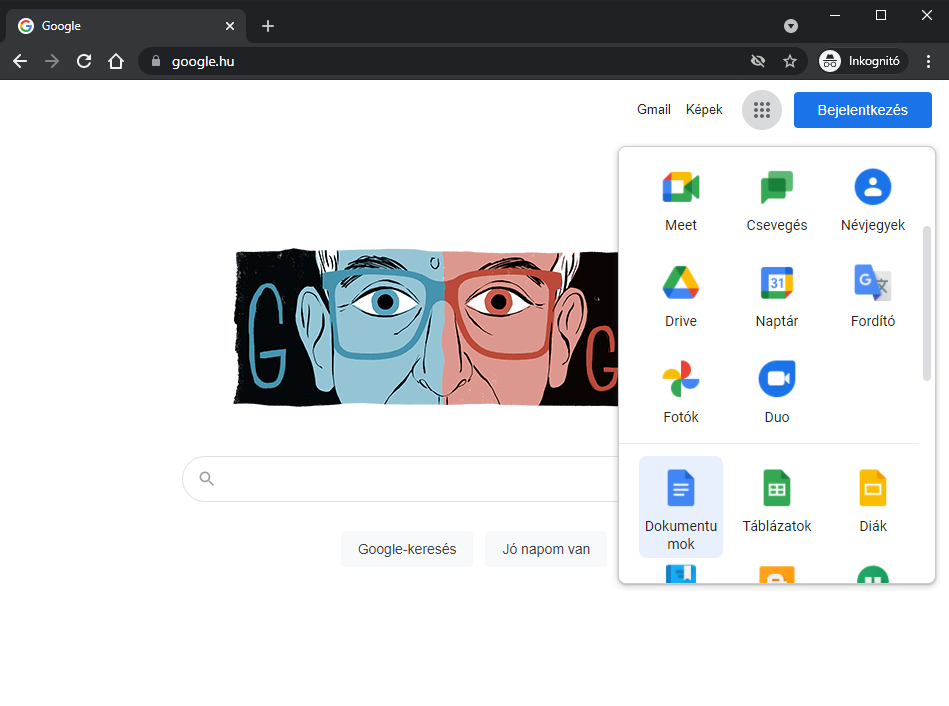
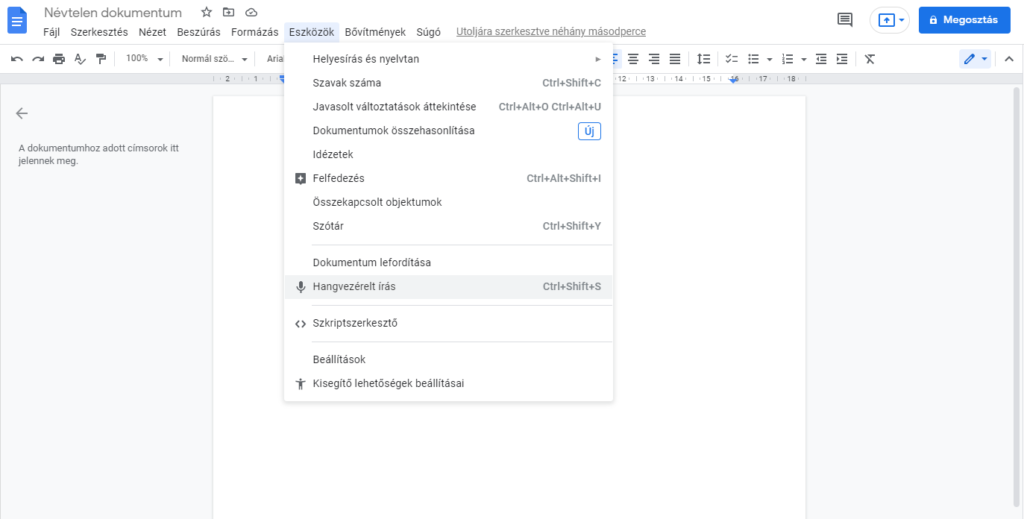
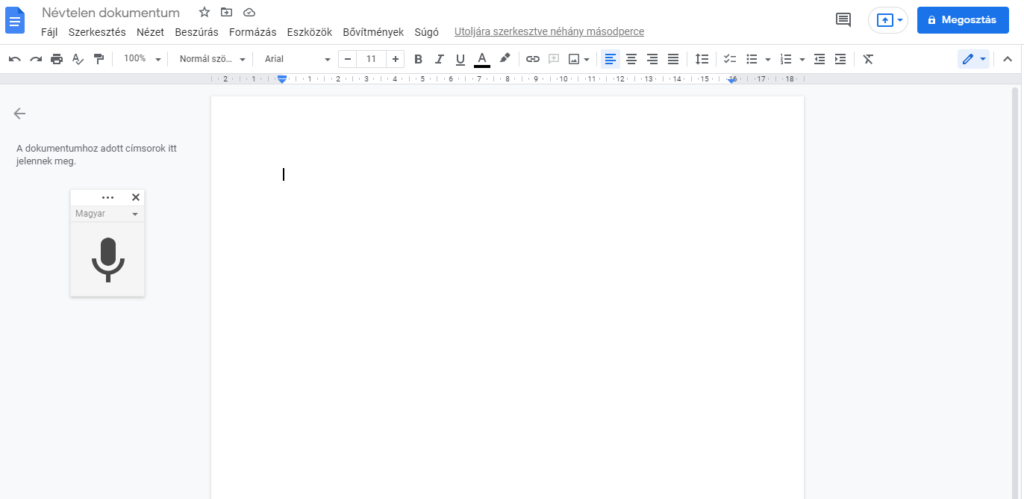

Összefoglalásul nézzünk egy pro-kontra (érvek-ellenérvek) táblázatot:

Jó munkát és sikeres gépelésiidő-megtakarítást kívánok mindenkinek!
